Za odpravljanje morebitnih težav uporabite vgrajeno orodje za odpravljanje težav s tipkovnico
- Ali vaša tipka Delete ne deluje niti po posodobitvi gonilnikov? Potem imate morda v rokah pokvarjeno tipkovnico.
- Preizkusite svojo tipkovnico s programsko opremo drugih proizvajalcev, da zagotovite pravilno delovanje vseh tipk.
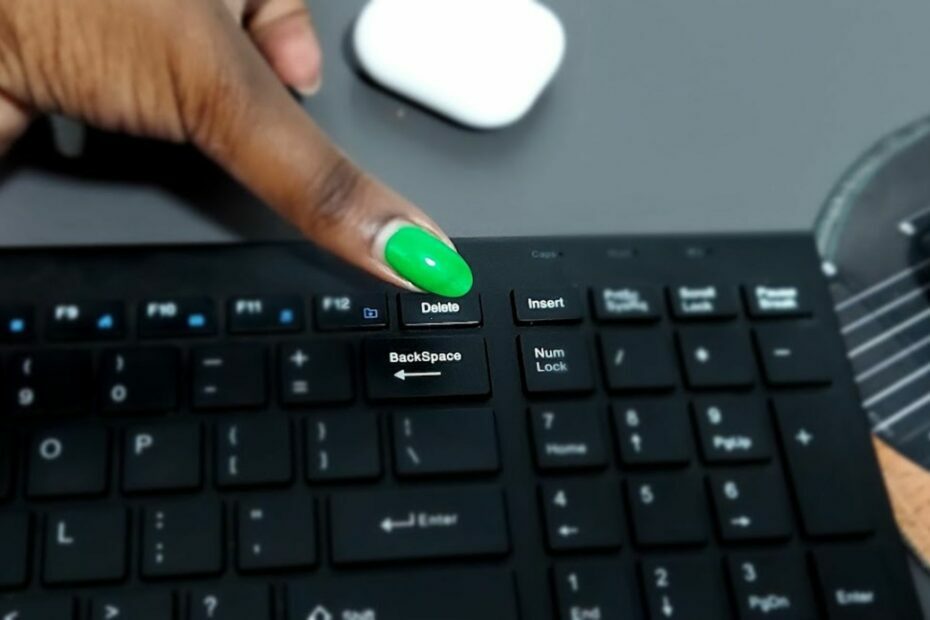
XNAMESTITE TAKO, DA KLIKNETE NA PRENOS DATOTEKE
- Prenesite Outbyte Driver Updater.
- Zaženite ga v računalniku najti vse problematične gonilnike.
- Nato kliknite Posodobi in uporabi izbrano da dobite najnovejše različice gonilnikov.
- OutByte Driver Updater je prenesel 0 bralcev ta mesec.
Brisanje je postopek odstranjevanja besedila iz dokumenta ali ikone ali datoteke iz mape. Za brisanje datotek iz računalnika
, lahko uporabite gumb na tipkovnici ali miško. Večina uporabnikov običajno pritisne tipko Delete, vendar včasih ne deluje.Glede na poročila uporabnikov se je to začelo po posodobitvi sistema Windows, zato si spodaj poglejmo, kako odpraviti to težavo.
Zakaj se moja tipkovnica ne izbriše?
Nekateri razlogi, zakaj tipka Delete ne deluje na vaši tipkovnici, vključujejo:
- Ključ za brisanje je pokvarjen – Če običajno jeste v bližini svojega delovnega prostora in polijete nekaj pijače ali drobtin hrane po tipkovnici, se je del teh ostankov morda prijel na vaše tipke in jih poškodoval. To lahko povzroči vašo tipkovnica vnaša napačne znake.
- Nasprotujoče si tipkovnice – Če imate nameščeno več kot eno tipkovnico, lahko pride do napake, saj vaš sistem ni registriral, na kateri ukaz naj se odzove.
- Zastareli/nezdružljivi gonilniki – Vaš gonilniki tipkovnice so morda zastareli, še posebej, če ste posodobili svoj OS.
- Odvečni programi – Verjetno ste preveč programov, ki se izvajajo hkrati, in uporabljajo ves razpoložljivi pomnilnik v vašem sistemu. Zaradi tega se gumb Izbriši ne odziva.
- Neaktivna ključavnica – Tipko za brisanje običajno najdete v razdelku s številkami in črkami. Če pritisnete tisto na številski strani in ne deluje, verjetno niste aktivirali Num Locka.
- Virusna okužba – Vaš računalnik je morda okužen z virusom ali zlonamerno programsko opremo ki vam preprečuje, da bi karkoli izbrisali.
- Malo pomnilnika – Vaš sistemu morda primanjkuje RAM-a ali drugih virov, kar povzroči, da vaš računalnik deluje nestabilen, kar bi vključevalo možnost brisanja.
Kako omogočim tipko Delete na tipkovnici?
Priporočamo, da izvedete te predhodne korake, preden nadaljujete s tehničnimi rešitvami:
- Zaprite vse procese v ozadju in aplikacije, ki zasedajo preveč pomnilnika.
- Odklopite vse druge zunanje naprave in obnovite samo tipkovnico, da vidite, ali gumb Izbriši deluje.
- Če je mogoče, očistite tipke na tipkovnici tako, da jih izvlečete, odstranite morebitne ostanke in jih obnovite.
- Zagotovite, da je vaša tipkovnica priključena na delujoča vrata na vašem računalniku. Če ni, ga priključite na druga vrata.
- Preizkusite svojo tipkovnico. Uporabite lahko spletno programsko opremo ali preklopite na drugo tipkovnico, če je na voljo.
- Zaženite posodobitve sistema Windows.
- Znova zaženite računalnik.
1. Zaženite orodje za odpravljanje težav s tipkovnico
- Udari Windows tipko in kliknite na nastavitve.

- Izberite Sistem, nato kliknite na Orodja za odpravljanje težav.

- Pomaknite se do Druga orodja za odpravljanje težav in kliknite nanj.

- Pomaknite se do Tipkovnica možnost in kliknite na Teči gumb.

2. Posodobite gonilnike tipkovnice
- Udari Windows ključ, vrsta Upravitelj naprav v iskalni vrstici in kliknite Odprto.

- Razširi Klaviature, z desno miškino tipko kliknite tipkovnico in izberite Posodobite gonilnik.
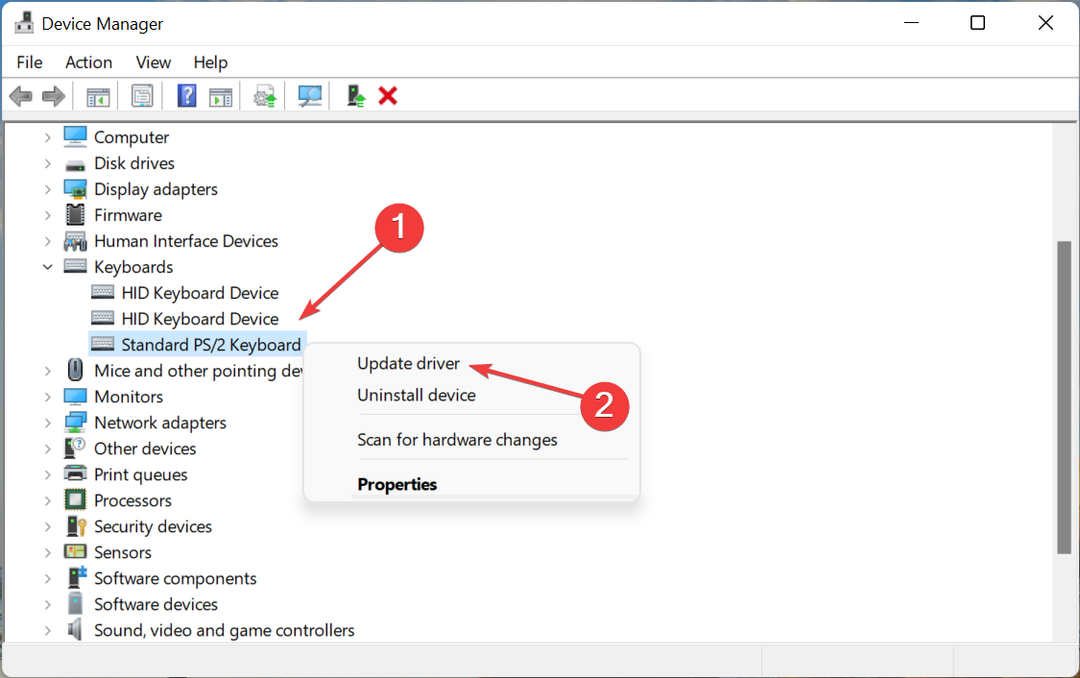
- Izberite Samodejno iskanje gonilnikov.
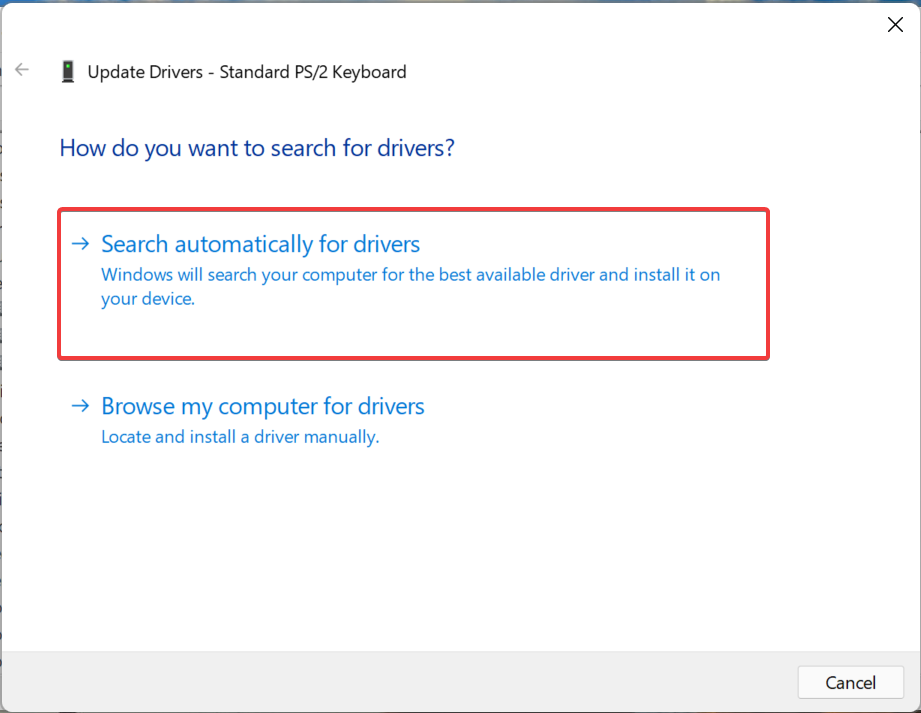
Za tehnično manj vešče uporabnike ali vse, ki radi delajo hitreje in natančneje, je lahko pripomoček za posodabljanje gonilnikov v tej situaciji v veliko pomoč.
Outbyte je samodejno orodje, ki zazna in zamenja vse nezdružljive, zastarele in manjkajoče gonilnike s pravimi iz svoje široke zbirke podatkov.
Strokovni nasvet:
SPONZORIRANO
Zastareli gonilniki so glavni razlog za napake in sistemske težave. Če nekateri vaši gonilniki manjkajo ali jih je treba posodobiti, avtomatizirano orodje, kot je Posodobitev gonilnikov OutByte lahko reši te težave v samo nekaj klikih. Poleg tega je tudi lahek za vaš sistem!
⇒Pridobite Outbyte Driver Updater
3. Ponovno namestite gonilnike tipkovnice
- Kliknite na Meni Start ikona, vrsta Upravitelj naprav v iskalni vrstici in kliknite Odprto.

- Razširi Klaviature, z desno miškino tipko kliknite tipkovnico in izberite Odstrani napravo.
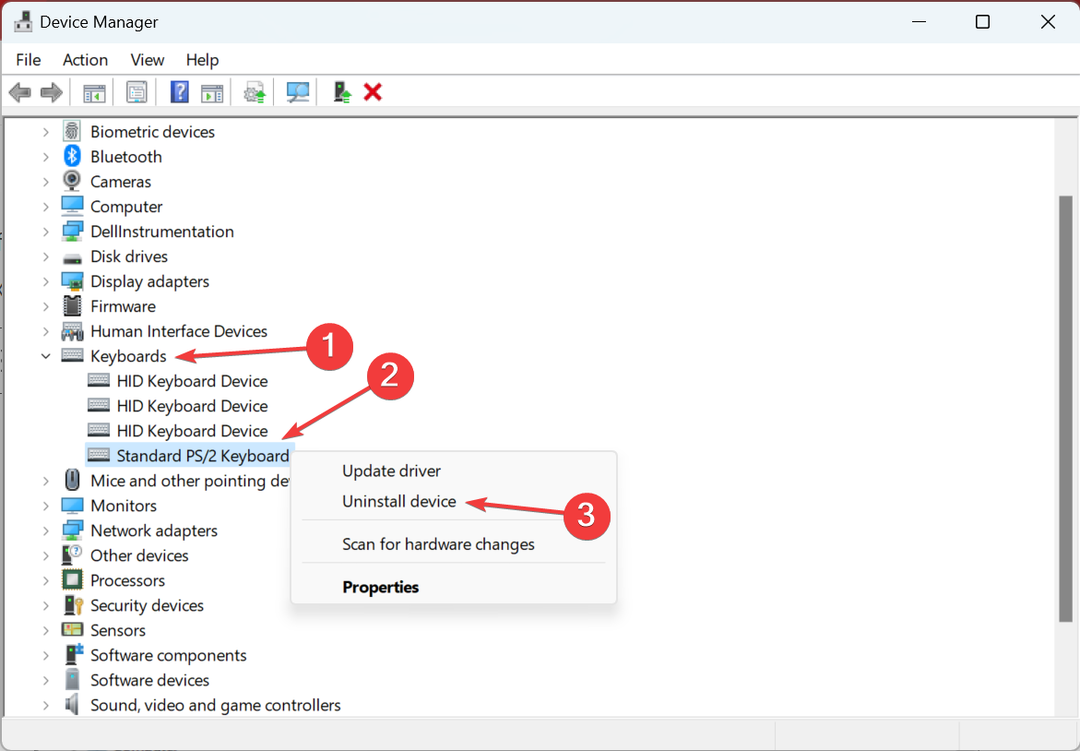
- Potrdite odstranitev v naslednjem pozivu.
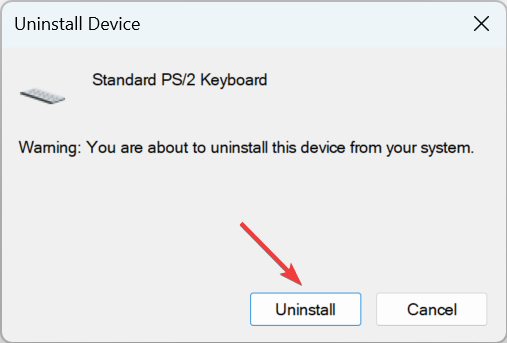
- Znova zaženite računalnik in novi gonilniki bodo nameščeni.
- 0xC1900101 – 0x30018 Napaka pri posodobitvi: kako jo popraviti
- Tipka Tab ne deluje? Kako to omogočiti in alternative
4. Iskanje virusov
- Kliknite na Meni Start ikona, iskanje Varnost Windows, in izberite Odprto.

- Izberite Zaščita pred virusi in grožnjami.

- Nato pritisnite Hitri pregled Spodaj Trenutne grožnje.

- Če ne najdete nobenih groženj, nadaljujte s popolnim pregledom s klikom na Možnosti skeniranja tik spodaj Hitri pregled.

- Kliknite na Popoln pregled, potem Skeniranje zdaj za izvedbo globokega skeniranja vašega računalnika.

- Počakajte, da se postopek konča, in znova zaženite sistem.
5. Odstranite nedavno posodobitev sistema Windows
- Udari Windows tipko in izberite nastavitve.

- Kliknite na Windows Update in izberite Posodobi zgodovino na desnem podoknu. Posodobi zgodovino

- Pomaknite se navzdol in pod Povezane nastavitve, kliknite na Odstranite posodobitve.

- To vas bo pripeljalo do najnovejših nameščenih posodobitev.
- Izberite najvišjo posodobitev in kliknite Odstrani.

- Znova zaženite računalnik in preverite, ali se težava še vedno pojavlja.
6. Izvedite čisti zagon
- Udari Windows ključ, vrsta msconfig, in odprite Konfiguracija sistema.

- Preklopite na Storitve zavihek in izberite Skrij vse Microsoftove storitve.

- Kliknite na Onemogoči vse gumb, nato pritisnite Prijavite se gumb za shranjevanje sprememb.

- Vrnite se nazaj in kliknite na Začeti zavihek izberite Odprite upravitelja opravil nato kliknite v redu.

- V Začeti zavihek od Upravitelj opravil, Onemogoči vse omogočene zagone predmete.

- Zaprite upravitelja opravil in znova zaženite računalnik.
Kaj je alternativa tipki Delete?
Če ste obtičali, ko ste preizkusili vse priporočene rešitve, vendar morate še vedno izbrisati stvari, se boste morali zadovoljiti z njegovimi alternativami.
Dobra stara metoda je desni klik na predmet in nato izbira ikone za brisanje. Vendar to večinoma deluje pri delu z mapami. Za dejanja, povezana z besedilom, so lahko v veliko pomoč spodnje bližnjice sistema Windows:
- vračalka – To je najbolj priljubljena možnost za tipko Delete. Deluje natanko tako kot tipka Delete, vendar briše en znak naenkrat. Če želite izbrisati več znakov, morate držati CTRL gumb. Upoštevajte, da to deluje, ko je kazalec pred besedilom, ki ga želite izbrisati.
- CTRL + Z – Ta kombinacija vam omogoča, da razveljavite zadnje dejanje v katerem koli programu, vključno z Microsoft Wordom in Excelom. Če ste naredili veliko sprememb v dokumentu in jih ne želite več, samo pritisnite CTRL + Z dokler se vaš dokument ne vrne tam, kjer je bil, preden ste naredili kakršne koli spremembe.
- CTRL + Y – To je še ena kombinacija, ki vam omogoča, da razveljavite dejanje. Deluje natanko tako CTRL + Z, le da razveljavi več kot eno dejanje hkrati.
Upajmo, da vam je uspelo obnoviti delovanje ključa za brisanje, če pa ne, bi vam morale služiti alternative.
Prav tako lahko naletite na podobno težavo, če Tipka Windows ne deluje, zato ne oklevajte in preverite naše priporočene popravke.
Za vse dodatne misli pustite svoje komentarje spodaj.
Še vedno imate težave? Popravite jih s tem orodjem:
SPONZORIRANO
Nekatere težave, povezane z gonilniki, je mogoče hitreje rešiti z uporabo prilagojene rešitve gonilnika. Če imate še vedno težave z gonilniki, preprosto namestite Posodobitev gonilnikov OutByte in ga takoj zaženite. Tako naj posodobi vse gonilnike in odpravi druge težave z računalnikom v hipu!


